win10打开剪贴板的方法 win10粘贴板怎么打开
更新时间:2023-05-09 14:50:42作者:zheng
在win10操作系统中,我们复制的文本都会被记录在剪贴板中,直到我们关机之前,内容都会保存,今天小编给大家带来win10打开剪贴板的方法,有遇到这个问题的朋友,跟着小编一起来操作吧。
具体方法:
1.在屏幕左下角搜索框中输入“设置”,点击打开“设置”。
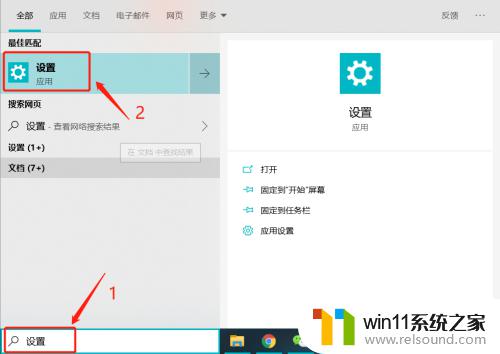
2.在设置页面中,点击“系统”。
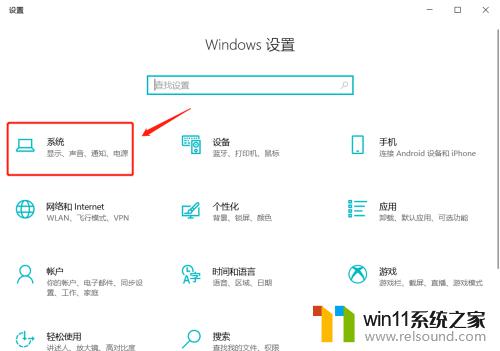
3.进入界面后,先点击左边的“剪贴板”选项,再将右边“剪贴板历史记录”下的按钮打开。
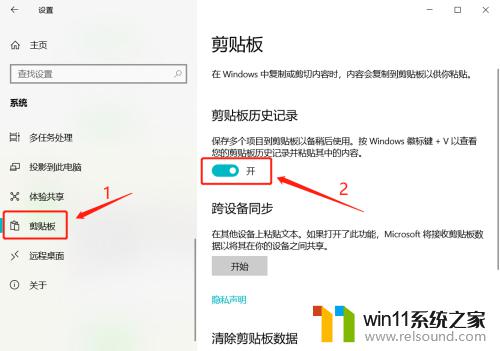
4.然后在复制多个内容后,同时按下“windows10剪贴板 LOGO”键和字母“V”键,即可在剪贴板上查看自己复制的内容。
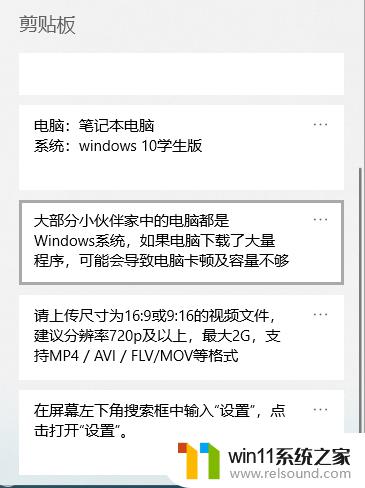
以上就是win10打开剪贴板的方法的全部内容,有出现相同情况的用户就可以按照小编的方法了来解决了。















